Glätten
Die Parameter in der Registerkarte Glätten beseitigen kleine Defekte und machen die Haut glatt und rein. Das Programm erkennt automatisch das Gesicht auf einem Foto und erstellt eine Maske mit Hauttonbereichen. Es ist möglich, die Maske nur auf einen bestimmten Bereich anzuwenden.
Hinweis: Um den Effekt zu verstärken, bearbeiten Sie die Tonmaske mit dem Bereich-einschließen-Werkzeug ![]() . Weitere Informationen zu den Maskenkorrektur-Werkzeugen finden Sie hier.
. Weitere Informationen zu den Maskenkorrektur-Werkzeugen finden Sie hier.
Passen Sie die Einstellungen an:
- Glättungsstufe (0-30). Der Parameter verfeinert die Hauttextur. Kleine Details bleiben erhalten.

Glättungsstufe = 0
Glättungsstufe = 30 - Weichzeichnen (0-50). Der Parameter legt den Grad der Unschärfe fest. Je höher der Wert, desto unschärfer die Hauttextur und umso weniger Details bleiben erhalten.

Weichzeichnen = 0
Weichzeichnen = 50Große Defekte (0-100). Erhöhen Sie den Parameter, um große Unregelmäßigkeiten auszugleichen (funktioniert mit der manuell erstellten Maske).

Große Defekte = 0
Große Defekte = 100Hauttextur (0-40). Der Parameter fügt der Haut etwas Rauschen hinzu, damit sie natürlicher wirkt.

Hauttextur = 0
Hauttextur = 20 - Wirkungsgrad (10-100). Der Parameter mischt die Maske mit dem Quellbild. Je niedriger der Wert, desto ausgeprägter erscheint die ursprüngliche Hauttextur.

Wirkungsgrad = 20
Wirkungsgrad = 100
Maske:
Es gibt zwei Möglichkeiten, eine Maske zu erstellen: Auto und Manuell. Im ersten Modus analysiert das Programm das geladene Bild und erstellt eine Gesichtsmaske automatisch. Im zweiten Modus müssen Sie die Hautfarbe für die Maske manuell auswählen. Diese Farbe wirkt als Basis der Hautbehandlung.
Sie können das Kontrollkästchen Farben beibehalten aktivieren, um diesen Farbsatz für alle Presets zu verwenden.
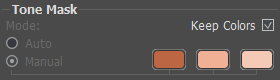
Maske erstellen
Beim Öffnen eines Bildes wird eine Gesichtsmaske automatisch erstellt. Diese Maske wird bei der Hautkorrektur verwendet. Standardmäßig ist die Maske unsichtbar.
Um die Maske einzublenden, wählen Sie eine der Optionen - Weißer Hintergrund, Schwarzer Hintergrund und Transparent.
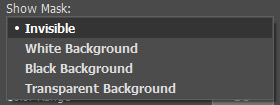
Maske einblenden: drei Optionen
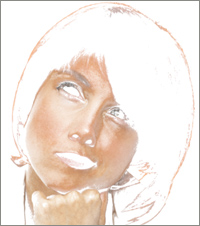
Maske auf weißem
Hintergrund

Maske auf schwarzem
Hintergrund
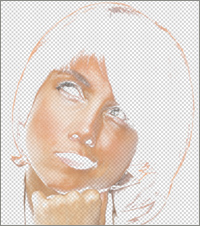
Maske auf transparentem
Hintergrund
Die Maske zeigt die Bereiche, auf die der Effekt angewendet wird. Die Lizenzen Home Deluxe und Business bieten zusätzliche manuelle Tools zur Korrektur der Maske: der Pinsel Bereich einschließen ![]() , der Pinsel Bereich ausschließen
, der Pinsel Bereich ausschließen ![]() und Radiergummi
und Radiergummi ![]() .
.
- Die Schaltfläche
 aktiviert das Bereich-einschließen-Werkzeug. Mit diesem Tool können Sie der Maske ausgewählte Bereiche hinzufügen. Es ist nur dann möglich, wenn die Maske sichtbar ist. Blenden Sie die Maske ein und verwenden Sie das Tool.
aktiviert das Bereich-einschließen-Werkzeug. Mit diesem Tool können Sie der Maske ausgewählte Bereiche hinzufügen. Es ist nur dann möglich, wenn die Maske sichtbar ist. Blenden Sie die Maske ein und verwenden Sie das Tool.
- Die Schaltfläche
 aktiviert das Bereich-ausschließen-Werkzeug. Mit diesem Tool können Sie aus der Maske ausgewählte Bereiche entfernen. Es ist nur dann möglich, wenn die Maske sichtbar ist.
aktiviert das Bereich-ausschließen-Werkzeug. Mit diesem Tool können Sie aus der Maske ausgewählte Bereiche entfernen. Es ist nur dann möglich, wenn die Maske sichtbar ist.
- Die Schaltfläche
 aktiviert das Radiergummi-Werkzeug. Verwenden Sie den Radiergummi, um die manuelle Korrektur der Maske aufzuheben und sie in die originelle Form (Automaske) zu bringen.
aktiviert das Radiergummi-Werkzeug. Verwenden Sie den Radiergummi, um die manuelle Korrektur der Maske aufzuheben und sie in die originelle Form (Automaske) zu bringen.
Tool-Optionen:
- Pinselgröße ändert den Durchmesser des Pinsels.
- Härte ändert den Grad der Verwischung von Pinselkanten. Je kleiner der Wert, desto verschwommener sind die Kanten.
- Druckkraft ändert die Intensität der Auswirkung.
Sie können die Auto-Maske manuell verändern, indem Sie Farben aus dem Bild mit der Pipette aufnehmen.
Um die Farbe festzulegen, klicken Sie auf eines der drei Farbfelder. Das Feld wird aktiviert (gepunktete Auswahl) und der Cursor wird zur Pipette.
Um die Farbe zu wählen, klicken Sie mit der Pipette auf das Gesicht. Mit einem Doppelklick auf das Feld wird der Farbauswahldialog geöffnet. Mit einem Rechtsklick auf das Feld wird die Farbe entfernt.
Es gibt folgende Parameter für die Maske:
- Dichte (0-100). Der Parameter bestimmt die Anzahl der Pixel in der Maske.

Dichte = 10
Dichte = 90 - Farbumfang (0-100). Der Parameter bestimmt die Anzahl der Töne, die in die Maske eingeschlossen werden.

Farbumfang = 10
Farbumfang = 80 - Übergang (0-100). Der Parameter glättet die Kanten der Maske, um den Übergang zu den unbehandelten Bereichen zu kaschieren.

Übergang = 0
Übergang = 90

